|
QIAN 
Grazie Laurette per l'invito a tradurre i tuoi tutorial.
qui puoi trovare qualche risposta ai tuoi dubbi. Se l'argomento che ti interessa non è presente, ti prego di segnalarmelo. Questo tutorial è stato scritto con PSP2020 e tradotto con CorelX, ma può essere realizzato anche con le altre versioni di PSP. Dalla versione X4, il comando Immagine>Rifletti è stato sostituito con Immagine>Capovolgi in orizzontale, e il comando Immagine>Capovolgi con Immagine>Capovolgi in verticale. Nelle versioni X5 e X6, le funzioni sono state migliorate rendendo disponibile il menu Oggetti. Con la nuova versione X7, sono tornati Rifletti>Capovolgi, ma con nuove varianti. Vedi la scheda sull'argomento qui Occorrente: Materiale qui Il tube e il resto del materiale è di Laurette (l'autrice prega di non condividere in rete i suoi tubes). (in questa pagina trovi i links ai siti dei creatori di tubes) Filtri in caso di dubbi, ricorda di consultare la mia sezione filtri qui Filters Unlimited 2.0 qui AFS Import - sqborder2 qui Toadies - Weaver qui Graphics Plus - Quick Tile II qui Flaming Pear - Flexify 2 qui Mura's Meister - Perspective Tiling qui Alien Skin Eye Candy 5 Impact - Glass qui I filtri AFS Import, Toadies e Graphics Plus si possono usare da soli o importati in Filters Unlimited (come fare vedi qui) Se un filtro fornito appare con questa icona  non esitare a cambiare modalità di miscelatura e opacità secondo i colori utilizzati. Nelle ultime versioni di PSP non c'è il gradiente di primo piano/sfondo (Corel_06_029) Puoi usare i gradienti delle versioni precedenti. Trovi qui i gradienti Corel X. 1. Imposta il colore di primo piano con #d0dbe9, e il colore di sfondo con #33475a. 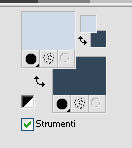 Passa il colore di primo piano a Gradiente di primo piano/sfondo, stile Lineare. 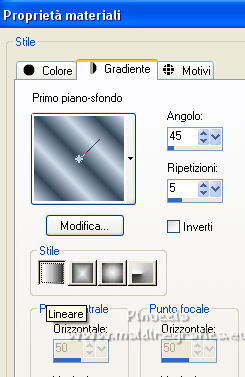 Apri una nuova immagine trasparente 900 x 600 pixels, e riempila  con il gradiente. con il gradiente.Effetti>Effetti di riflesso>Specchio rotante.  Livelli>Duplica. Immagine>Capovolgi. Cambia la modalità di miscelatura di questo livello in Luce netta, e abbassa l'opacità al 50%. 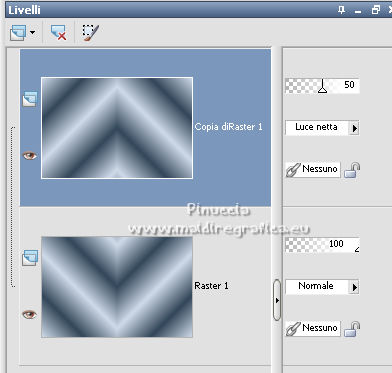 Livelli>Unisci>Unisci giù. 2. Effetti>Plugins>[AFS IMPORT] - sqborder2. 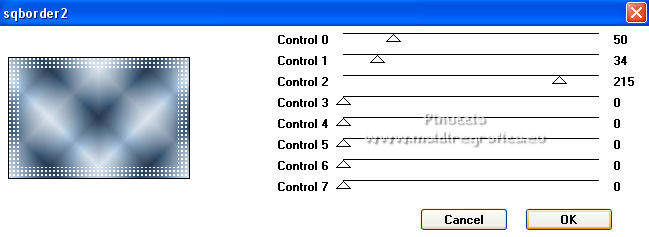 Effetti>Plugins>Toadies - Weaver. 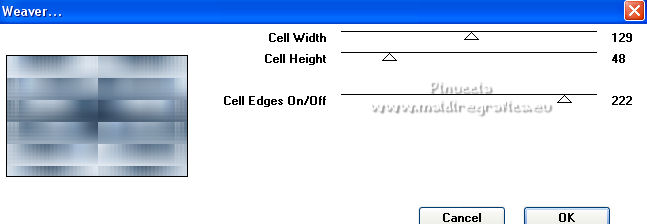 Livelli>Duplica. Regola>Messa a fuoco>Metti a fuoco. Effetti>Plugins>Graphic Plus - Quick Tile II 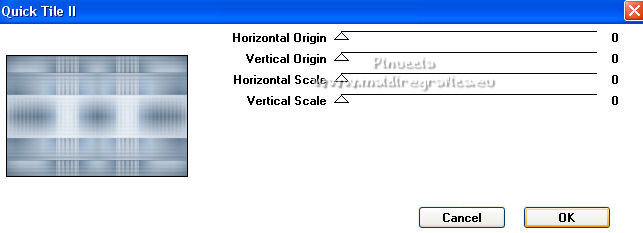 3. Effetti>Plugins>Flaming Pear - Flexify 2. 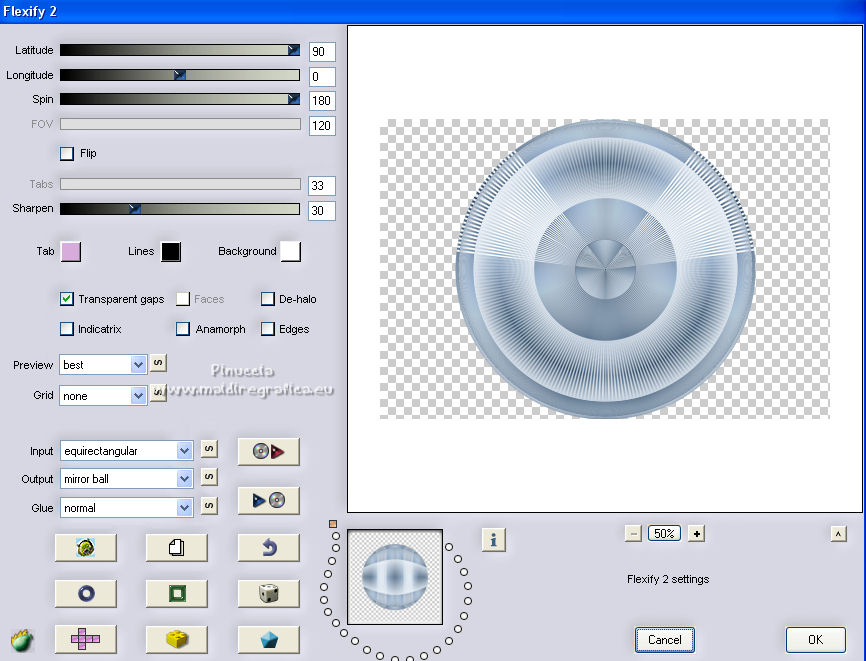 Immagine>Ridimensiona, al 95%, tutti i livelli non selezionato. Effetti>Effetti 3D>Sfalsa ombra, colore scuro di sfondo.  4. Attiva il livello inferiore. Apri il tube déco fleur e vai a Modifica>Copia. Torna al tuo lavoro e vai a Modifica>Incolla come nuovo livello. Non spostarlo. Effetti>Effetti di immagine>Motivo unico, con i settaggi standard.  Effetti>Effetti di trama>Mosaico antico.  5. Attiva nuovamente il livello inferiore, Raster 1. Livelli>Duplica. Effetti>Plugins>Mura's Meister - Perspective Tiling. 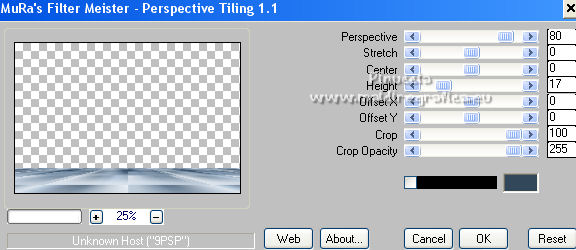 Effetti>Effetti 3D>Sfalsa ombra, con i settaggi precedenti.  Attiva nuovamente il livello superiore. 6. Attiva lo strumento Selezione  (non importa il tipo di selezione impostato, perchè con la selezione personalizzata si ottiene sempre un rettangolo) clicca sull'icona Selezione personalizzata  e imposta i seguenti settaggi.  Livelli>Nuovo livello raster. Imposta il colore di primo piano con il colore bianco. Abbassa l'opacità dello strumento Riempimento a 50, e riempi  il livello con il colore bianco. il livello con il colore bianco.non dimenticare di riportare l'opacità dello strumento Riempimento a 100 Selezione>Modifica>Contrai - 4 pixels.  Effetti>Effetti 3D>Sfalsa ombra, con i settaggi precedenti.  Mantieni selezionato. 7. Livelli>Nuovo livello raster. Riempi  con il colore bianco. con il colore bianco.Effetti>Effetti di trama>Intessitura. colore intessitura: colore di sfondo colore spazio: bianco.  Effetti>Effetti 3D>Sfalsa ombra, con i settaggi precedenti. 8. Apri il tube della donna. Attiva lo strumento Selezione  , rettangolo, , rettangolo,e traccia una selezione come per l'esempio.  Modifica>Copia. Torna al tuo lavoro. Livelli>Nuovo livello raster. Modifica>Incolla nella selezione. Selezione>Deseleziona. Livelli>Unisci>Unisci giù. 9. Effetti>Plugins>Alien Skin Eye Candy 5 Impact - Glass. Seleziona il preset Clear e sotto Basic imposta come nella schermata, Glass color: bianco.  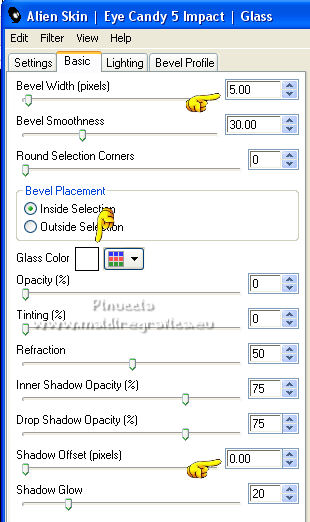 10. Attiva il livello sottostante, Raster 3. 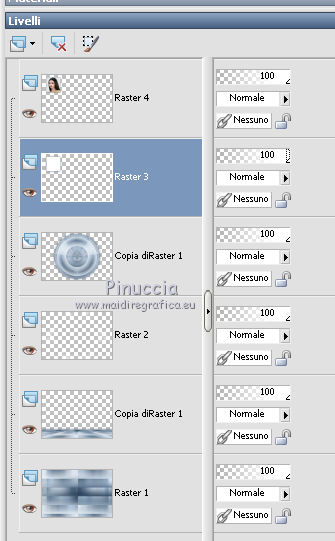 Immagine>Ridimensiona, a 105%, tutti i livelli non selezionato. 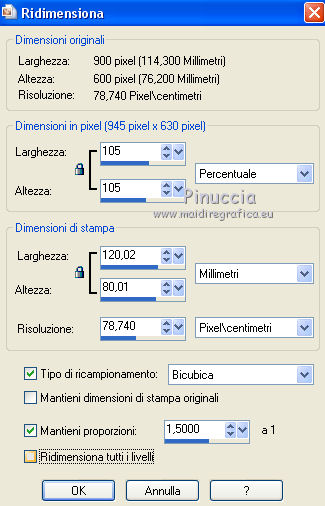 Posiziona  / / correttamente la cornice. correttamente la cornice.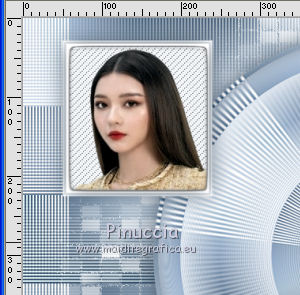 Attiva il livello superiore. Livelli>Unisci>Unisci giù. Effetti>Effetti 3D>Sfalsa ombra, con i settaggi precedenti. 11. Immagine>Ruota per gradi - 20 gradi a destra.  Tasto K per attivare lo strumento Puntatore  e imposta Posizione X: -19,00 e Posizione Y: -22,000. 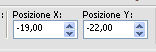 Livelli>Duplica. Immagine>Ruota per gradi - 20 gradi a sinistra.  Modifica>Ripeti Ruota. Strumento Puntatore  e imposta Posizione X: -23,00 e Posizione Y: 225,000. 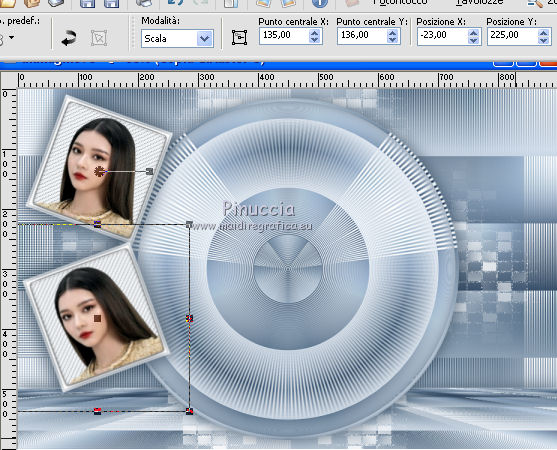 Livelli>Unisci>Unisci giù. Selezione>Deseleziona. 12. Apri il tube del paesaggio e vai a Modifica>Copia. Torna al tuo lavoro e vai a Modifica>Incolla come nuovo livello. Posiziona  il tube al centro. il tube al centro.Effetti>Effetti 3D>Sfalsa ombra, con i settaggi precedenti. 13. Immagine>Aggiungi bordatura, 2 pixels, simmetriche, colore di sfondo. Selezione>Seleziona tutto. Immagine>Aggiungi bordatura - 25 pixels, simmetriche, colore di primo piano #d0dbe9. Selezione>Inverti. Effetti>Effetti di trama>Intessitura, con i settaggi precedenti. Selezione>Inverti. Effetti>Effetti 3D>Sfalsa ombra, con i settaggi precedenti. Selezione>Deseleziona. 14. Immagine>Aggiungi bordatura, 2 pixels, simmetriche, colore di sfondo. Immagine>Aggiungi bordatura, 25 pixels, simmetriche, colore bianco. Immagine>Aggiungi bordatura, 2 pixels, simmetriche, colore di sfondo. Immagine>Aggiungi bordatura, 50 pixels, simmetriche, colore bianco. 15. Apri il tube poésie personnel e vai a Modifica>Copia. Torna al tuo lavoro e vai a Modifica>Incolla come nuovo livello. Spostalo  a destra. a destra.16. Apri il tube déco coin e vai a Modifica>Copia. Torna al tuo lavoro e vai a Modifica>Incolla come nuovo livello. Spostalo  in alto a sinistra. in alto a sinistra.Effetti>Effetti 3D>Sfalsa ombra, colore di sfondo.  17. Apri il tube della donna e vai a Modifica>Copia. Torna al tuo lavoro e vai a Modifica>Incolla come nuovo livello. Immagine>Ridimensiona, al 95%, tutti i livelli non selezionato. Spostalo  a destra. a destra.Effetti>Effetti 3D>Sfalsa ombra, a scelta. 18. Firma il tuo lavoro su un nuovo livello. Se vuoi, aggiungi i watermarks dell'autore e del traduttore. Immagine>Aggiungi bordatura, 2 pixels, simmetriche, colore di sfondo. Immagine>Ridimensiona, 950 pixels di larghezza, tutti i livelli selezionato. Salva in formato jpg. Per i tubes di questo esempio grazie Luz Cristina e Jewel.   Le vostre versioni. Grazie  Puoi scrivermi se hai problemi o dubbi, o trovi un link che non funziona, o soltanto per un saluto. |